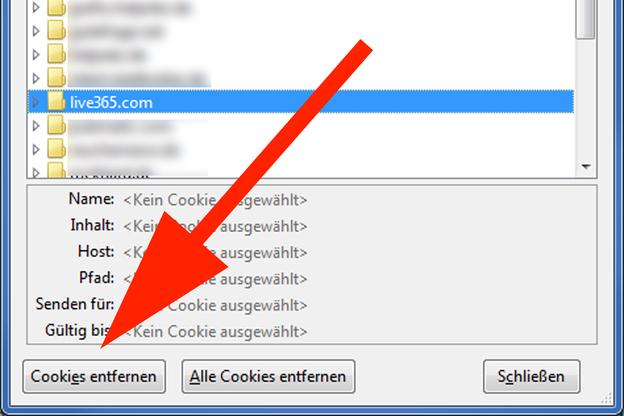VIDEO: Cum șterg cookie-urile de pe Firefox?
Dacă doriți să ștergeți toate cookie-urile împreună cu paginile salvate vizitate și fișierele temporare în același timp, există comanda „cronologie Clar". Cu toate acestea, dacă doriți să ștergeți cookie-urile de unul singur, aveți următoarele opțiuni cu Firefox.
Ștergeți cookie-urile din anumite pagini din Firefox
- Deschideți browserul Firefox. Accesați „Instrumente” din bara de sus și apoi faceți clic pe „Setări”. Acum selectați fila „Protecția datelor”.
- În fereastra care se deschide, setați opțiunea „creați” în spatele barei „Firefox va avea o cronică:”. Link-ul „Șterge cookie-uri individuale” este acum în fereastră. Apasa pe el.
- Acum se va deschide o selecție a tuturor cookie-urilor stocate în prezent. Faceți clic pe cookie-ul pe care doriți să îl ștergeți, apoi faceți clic pe „Remove cookie” din partea de jos a ferestrei.
Ștergeți toate cookie-urile salvate în același timp
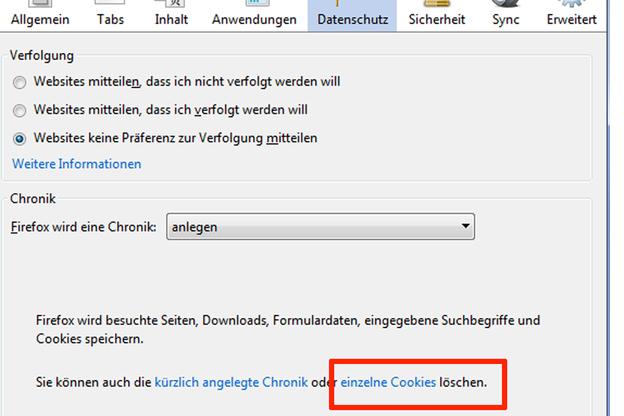
- Procedați așa cum este descris mai sus. Acum faceți clic pe „ștergeți toate cookie-urile”.
- Sau: Faceți clic pe „Extras” în bara din partea de sus. Acum accesați „Ștergeți istoricul recent”.
- Faceți clic pe bifa din fața „Detalii”. Se va deschide acum o fereastră în care puteți selecta ce trebuie șters.
- Puneți o bifă în fața „Cookies”. Faceți clic pe „Ștergeți acum”.
Cum șterg cookie-urile? - Așa se face
Ștergerea cookie-urilor nu este magică și este, de asemenea, foarte rapidă. Cookie-urile sunt ...